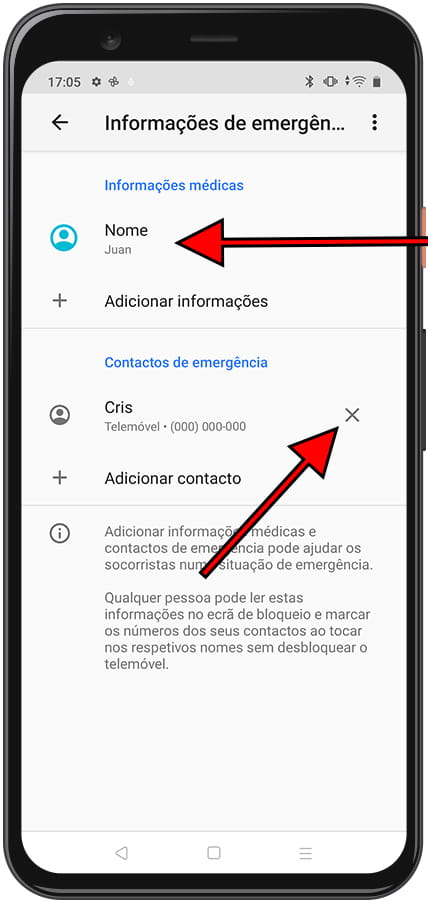Chamada SOS BLU M8L Plus

Chamadas de emergência no BLU M8L Plus
É importante ter ativado e configurado os dados médicos e as chamadas de emergência SOS no seu BLU M8L Plus, pois nunca sabemos quando vamos precisar e pode ser tarde demais para fazer essa configuração quando for necessário.
Siga as etapas abaixo para também adicionar dados médicos ao seu BLU M8L Plus, em caso de acidente, os serviços de emergência poderão ver dados como grupo sanguíneo, alergias, peso, doação de órgãos e pessoas de contato sem acessar o restante do conteúdo do telefone.
Tempo estimado: 2 minuto.
Tabela de conteúdos:
Configurar chamadas de emergência no BLU M8L Plus
Só é possível configurar chamadas de emergência para dispositivos com cartão SIM ou eSIM, uma vez que utilizam o serviço de chamadas através da rede GSM ou, na sua falta, devem estar ligados a uma rede Wi-Fi ou via Bluetooth a outro dispositivo que tem uma ligação GSM ou à Internet.
1- Primeiro passo:
Vamos às configurações do BLU M8L Plus, é o ícone da roda dentada que você encontrará na tela inicial do aparelho.

2- Segundo passo:
Descemos as configurações do BLU M8L Plus até a última seção chamada "Acerca do dispositivo". Clique para acessar.
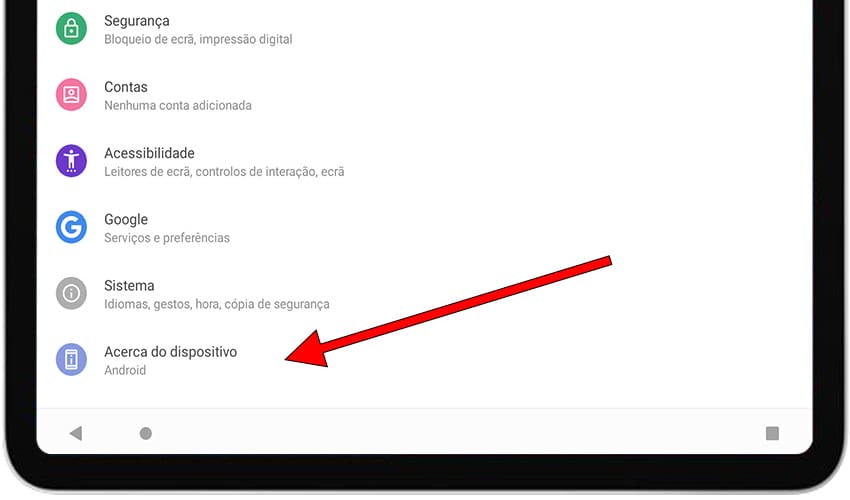
3- Terceiro passo:
Os dados do dispositivo BLU M8L Plus, como nome, modelo, número de telefone, serão exibidos. Clique em "Informações de emergência" para iniciar a configuração dos dados de emergência.
Se não aparecer aqui, volte e acesse a seção chamada "Segurança", dependendo da versão do sistema operacional, pode aparecer em um lugar ou outro.
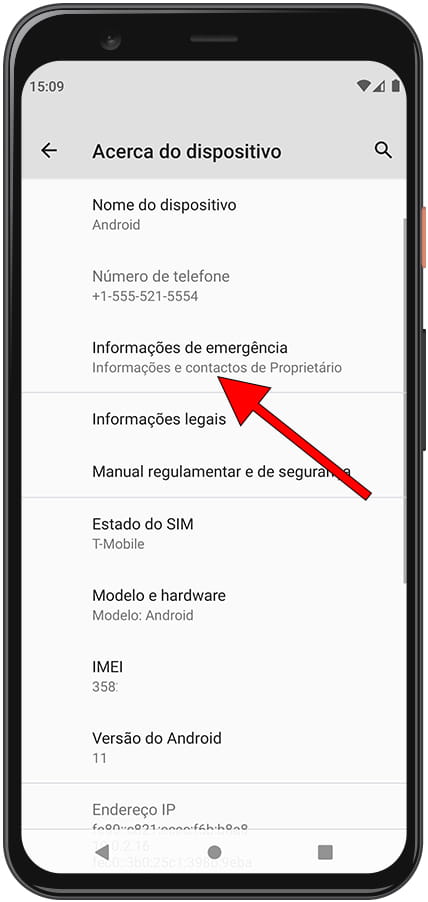
4- Quarto passo:
Na seção “Informações de emergência” podemos preencher os dados que queremos que sejam exibidos na tela do BLU M8L Plus caso o modo de emergência esteja ativado.
Isso é útil, por exemplo, em caso de acidente, para que os serviços de emergência possam conhecer os dados médicos importantes do proprietário do dispositivo ou entrar em contato com parentes ou pessoas de contato. Clique em "Adicionar contacto" para adicionar contatos de emergência.
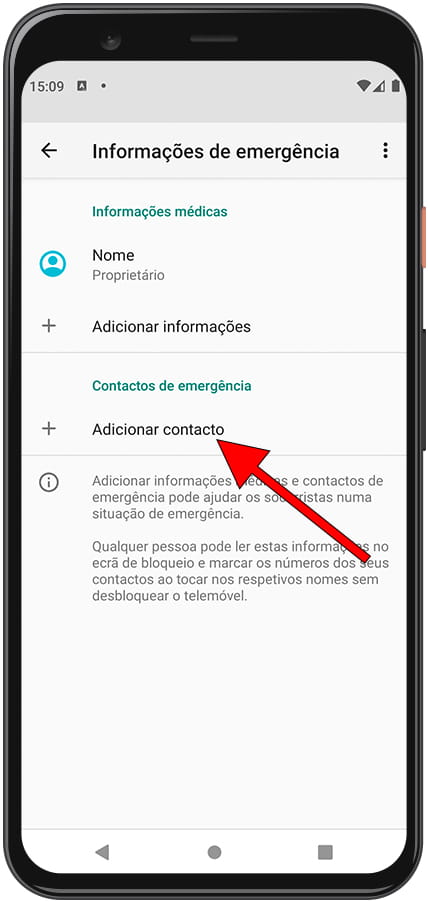
5- Quinto passo:
Pesquise na agenda telefônica do seu BLU M8L Plus os contatos que você deseja que sejam notificados em caso de emergência e clique em cada um deles para adicioná-los.
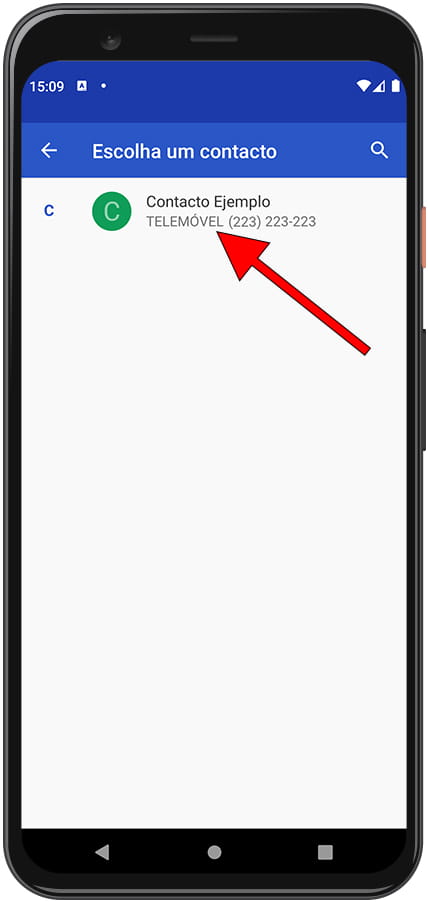
6- Sexto passo:
Clique em "Adicionar informações" para adicionar o restante dos dados desejados à tela de emergência. Essas informações podem ser visualizadas sem a necessidade de conhecer o PIN, padrão ou senha de acesso do BLU M8L Plus.
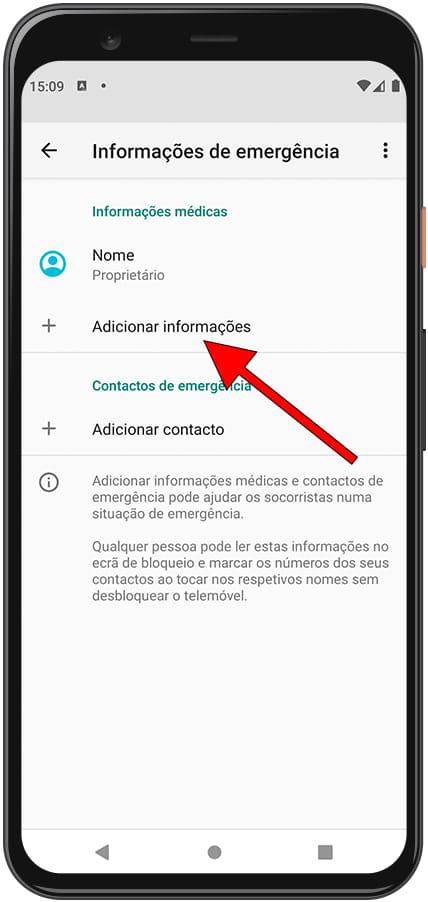
7- Sétimo passo:
Aqui você pode adicionar seu nome, um endereço (útil em caso de perda), grupo sanguíneo, alergias, medicamentos e outros registros médicos. Depois de adicionar esses dados, você terá terminado de configurar os contatos para chamadas de emergência SOS no seu BLU M8L Plus.
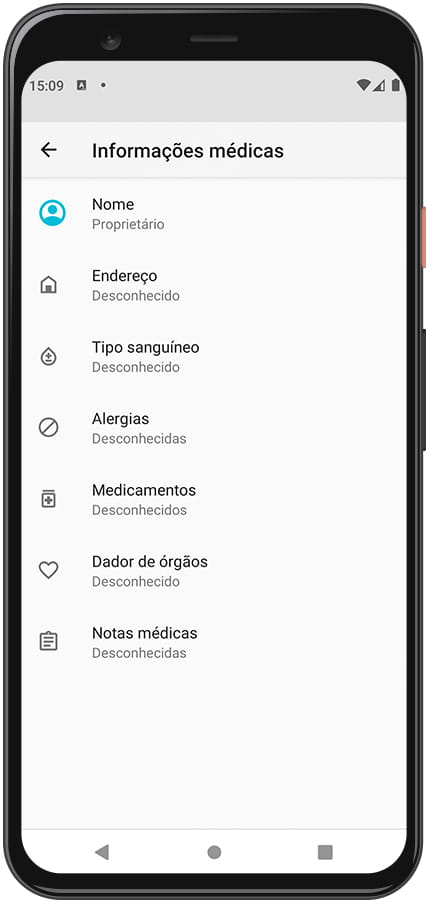
Fazer chamada SOS no BLU M8L Plus
1- Primeiro passo:
Para acessar dados e contatos de emergência, mantenha pressionado o botão liga/desliga do BLU M8L Plus por alguns segundos até que a tela de reinicialização ou desligamento seja exibida.

2- Segundo passo:
Três opções aparecerão: Emergência, Desligamento e Reinicialização. Pressione "Emergência" para ver as opções disponíveis para chamadas de emergência e contatos SOS.

3- Terceiro passo:
Um teclado aparecerá na tela do seu BLU M8L Plus e um botão na parte superior com o texto "INFORMAÇÕES DE EMERGÊNCIA". Clique neste botão para abrir as informações de emergência que o proprietário do dispositivo definiu.

4- Quarto passo:
Os dados do proprietário do BLU M8L Plus serão exibidos, os contatos de emergência também poderão ser vistos. Ao clicar no botão de chamada que aparece à direita de cada contato, você pode fazer uma chamada sem a necessidade de um PIN, padrão, impressão digital ou senha para acessar o dispositivo.